pfSense 路由器上的 L2TP VPN 客户端
适用于 VPN Unlimited 用户
请查看我们的综合教程,了解如何在您的 pfSense 路由器上配置 L2TP VPN 客户端。要获取有关 L2TP 协议的更多信息,请查看我们的详细文章:什么是 L2TP 协议。
重要!请注意,您将使用生成的设置自行配置您的设备,风险自负。
I. 获取 pfSense 路由器的 L2TP VPN 配置
首先,您需要从您的 KeepSolid 用户主页中生成手动配置文件。为此,请按照教程中介绍的几个简单步骤进行操作:如何手动创建 VPN 配置。
由于您要在 pfSense 路由器上配置 L2TP,请在 Protocol(协议)栏中选择 L2TP/IPsec 选项。
II. 设置 pfSense 路由器上的 L2TP VPN 客户端
当您取得所有必要的 VPN 配置后,请按照以下步骤操作。
1. 导航到 Interfaces(接口)选项卡 > Assignments(分配)> PPPs 并点击 +Add(添加)按钮。
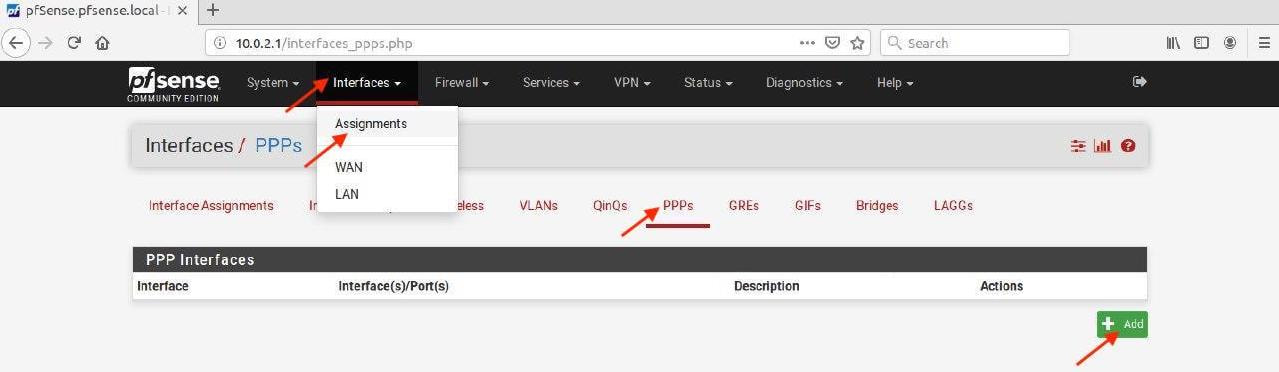
2. 按以下内容配置下一个参数:
- Link Type(连接类型):选择 L2TP
- Link Interface(s)(连接接口):选择 WAN(广域网)
- Username(用户名):从 用户主页 中粘贴登录信息
- Password(密码):从 用户主页 中粘贴密码
- IP/Gateway(em0)(IP/网关 (em0)):从 用户主页 中粘贴域名
点击 Save(保存)。
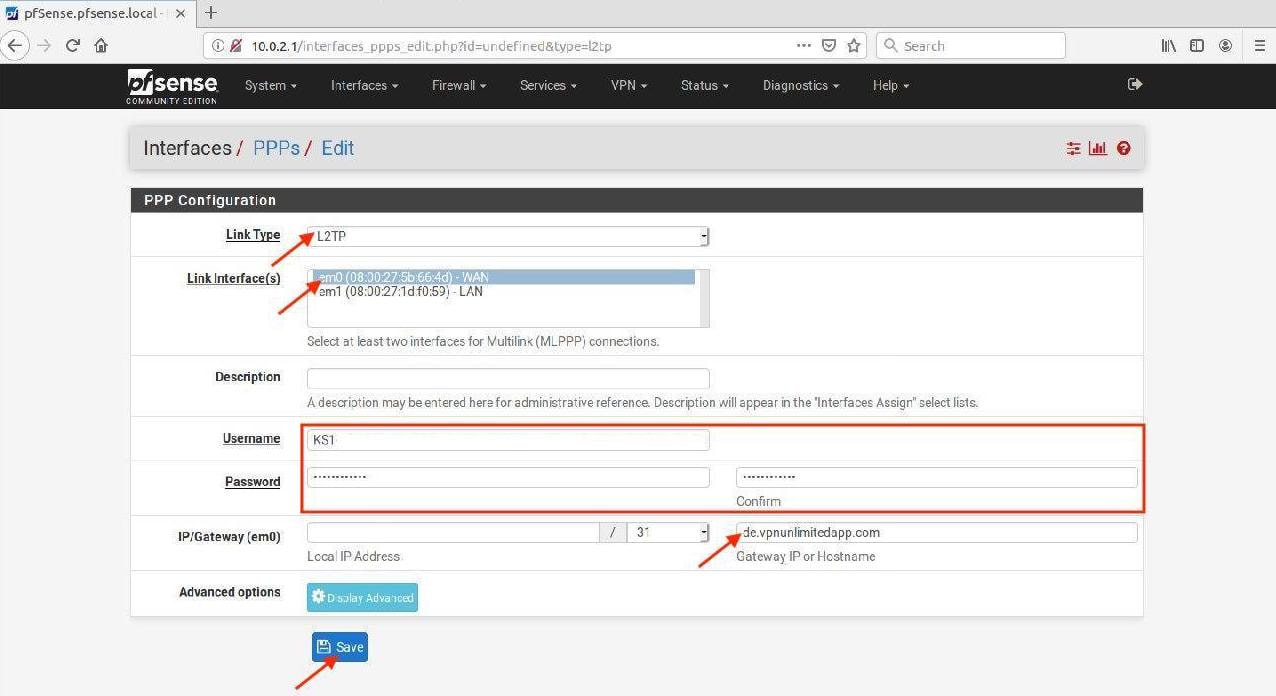
3. 前往 Interface Assignments tab(接口分配)选项卡,为Available network ports(可用的网络端口)选择 L2TP 并点击 +Add(添加)。

4. 点击 OPT1 标签。
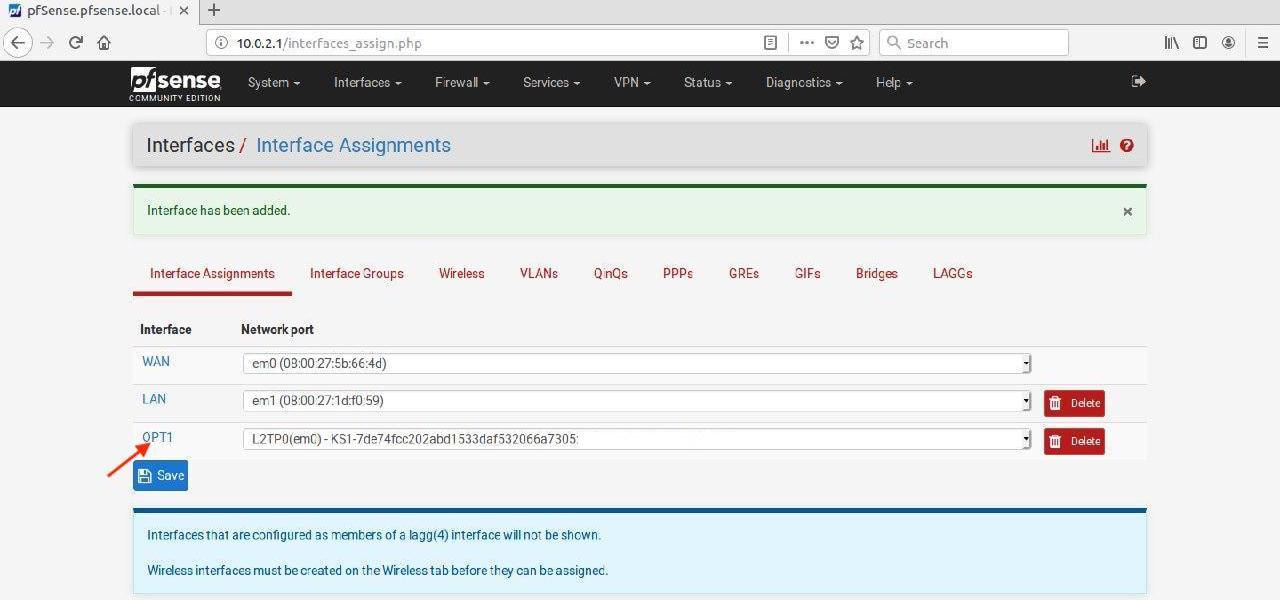
5. 更改以下参数:
- Description(描述):打印 VPNUnlimited
- IPv4 Configuration Type(IPv4 配置类型):选择 L2TP

6. 勾选 Username(用户名)和 Remote IP address(远程 IP 地址)栏。
7. 点击 Save(保存)。

8. 点击 Apply Changes(应用更改)。
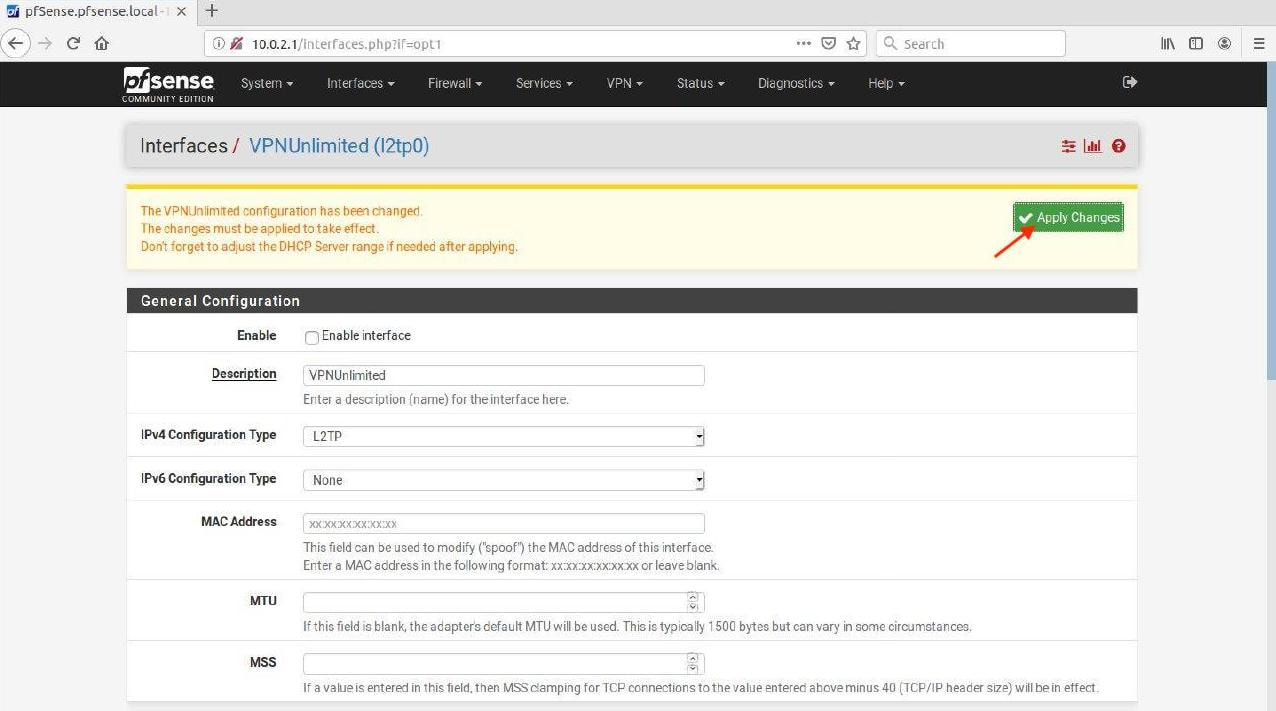
9. 勾选 Enable interface(启用接口)并点击 Save(保存)> Apply Changes(应用更改)。

10. 前往 System(系统)选项卡 > Routing(路由),然后为 Default gateway Ipv4(默认网关 IPv4)选择 VPNUNLIMITED_L2TP 选项。
11. 点击 Save(保存)。
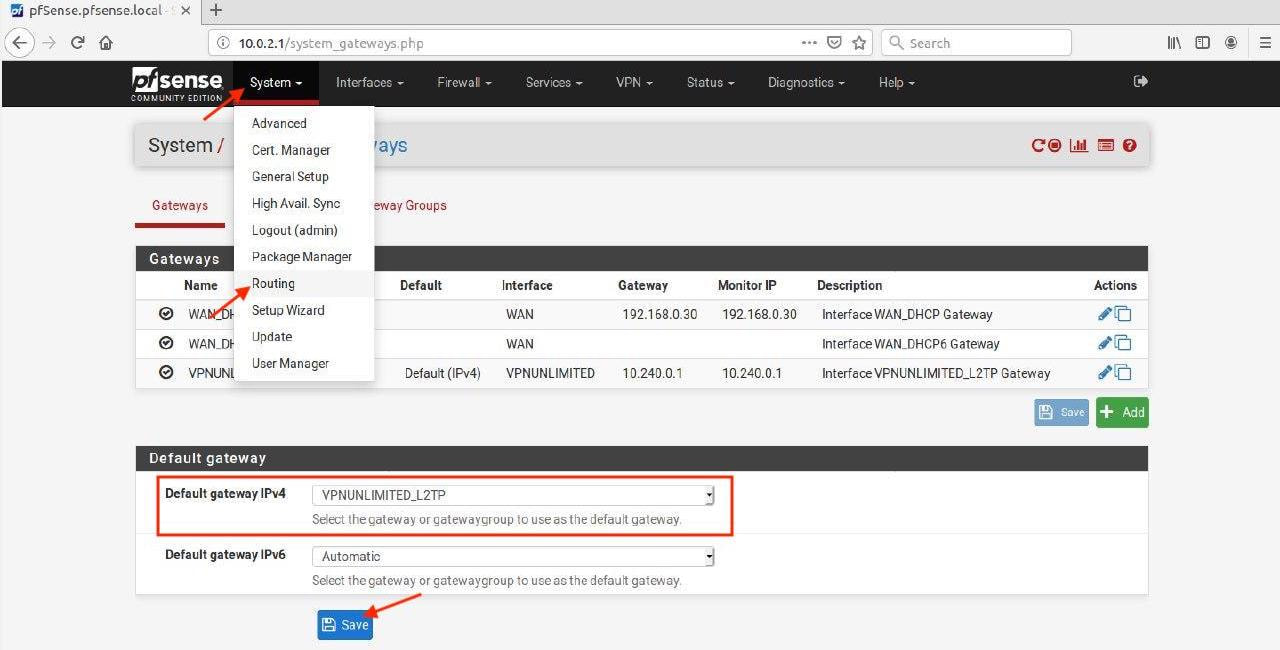
12. 点击 Apply Changes(应用更改)。

就这样!您已成功在您的 pfSense 路由器上配置了 L2TP VPN。如果您需要在其他设备上设置 VPN,请查看我们的用户手册页面。如果您需要任何帮助,请随时通过以下方式联系我们的客户支持 [email protected]。
立即尝试 VPN Unlimited!
让您的网络体验更流畅,保护您的敏感数据,并抵御在线威胁和黑客!